nRF5 SDK (14) - git 이용해서 nRF5 SDK 버전 관리하기
Updated:
14. git 이용해서 nRF5 SDK 버전 관리하기
개발자에게 있어서 버전 관리 (Version Control)는 필수인데.. 본인의 경우 현 직장에서 노르딕(nordic) BLE 칩 개발을 혼자 담당하고 있어서 그 동안은 제대로 관리를 하지 않고 있었다. 이번 포스트에서는 git 이용해서 nRF5 SDK 개발 시 버전 관리하는 방법에 대해 기록해두려고 한다.
NOTICE: 이번 포스트의 경우는 nRF5 SDK 에 대해 어느 정도 알고 있다는 가정하에 작성했으며, 본인의 경우 git 에 대해 기본적인 개념밖에 모르기 떄문에, git 이나 버전 관리 관련해서 보다 자세한 내용을 알고 싶다면, 다른 분들 포스팅을 참고할 것.
14.1 repository 생성
먼저, nRF5 SDK 를 이용해서 특정 어플리케이션을 개발한다고 가정해보자.
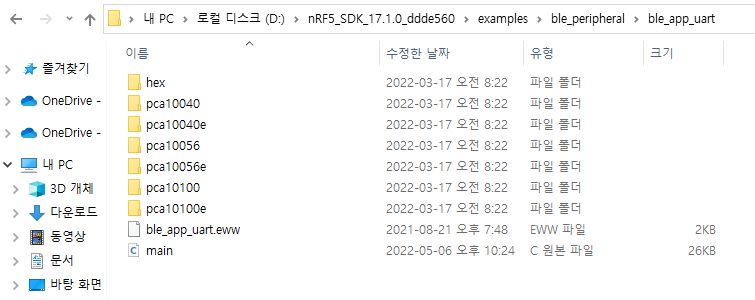
본인의 경우 BLE 펌웨어 개발 시, 로컬 nRF5 SDK 디렉토리 내에 📁nRF5_SDK.../examples/ble_peripheral/ 경로 내에 어플리케이션 디렉토리를 하나 생성해서 빌드를 하는 편이다. 위 그림에서는 ble_app_uart 라는 nordic 에서 기본으로 제공되는 예제 프로그램을 버전 관리할 어플리케이션 대상으로 가정하고 있다.
실제로 펌웨어 개발 단계에서는 보통의 경우 main.c 소스 코드만을 다루기 때문에, 위 그림의 폴더를 로컬 repository 로 설정한다고 생각하면 될 것 같다.
main.c소스코드 이외에 하드웨어 설정이나, 특정 라이브러리를 변경해서 쓰는 경우도 있지만 본 포스팅에서는 그 부분은 다루지 않음.
또한, 작업하는 nRF5 SDK 전체를 repository 로 사용해도 되기는 한데, 대부분의 driver 함수 (API)는 변경하거나 할 일이 거의 없기 때문에, 본인처럼 혼자서 프로젝트를 관리하는 경우에는 어플리케이션 단위로 버전 관리를 하는게 적당하지 않을까 싶다.
본론으로 돌아와서.. 앞서 소개한 그림을 예로 들자면,
📁nRF5_SDK.../examples/ble_peripheral/ble_app_uart
경로의 폴더와 파일을 저장할 repository 를 하나 생성해야하는데, 본인은 개인 github 계정 내에 아래 그림과 같이 private repository 를 생성해서 사용했다.

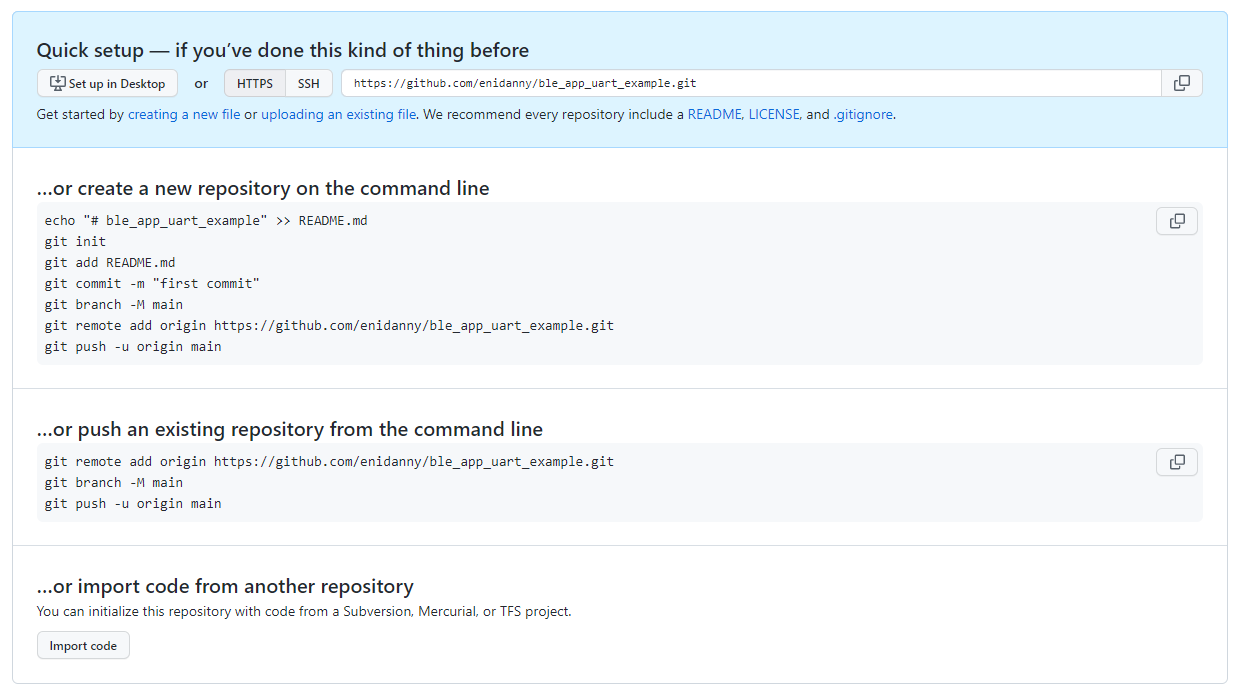
respsitory 이름은 대충 ble_app_uart_example 로 지었음.
해당 repository 를 아무 디렉토리에 내려 받으면 (clone), 아래 그림과 .git 이라는 폴더가 포함된 비어있는 디렉토리를 내려받을 수 있는데, 이 .git 폴더를 내가 관리하고자 하는 디렉토리에 넣으면 커밋이나 푸시 등의 명령을 이용해서 버전 관리가 가능해진다.


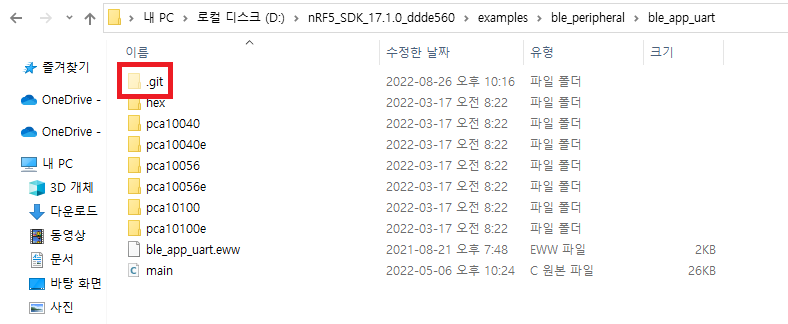
14.2 Visual Studio Code 실행 후 작업 폴더에 추가
위의 과정만 끝냈다면 보통의 경우처럼 SEEGER Embedded Studio (이하, SES) 이용해서 어플리케이션을 개발하고, .git 폴더를 추가한 디렉토리에서 커밋, 푸쉬 작업을 해주면 끝이다. 이를 Visual Studio Code (이하, VS Code)를 이용해서 하면 좀 더 편리할 것이다.
VS Code 실행 후 아래 그림과 같이 탐색기 항목에서 작업할 폴더를 추가해주면, 쉽게 버전 관리를 할 수 있다.
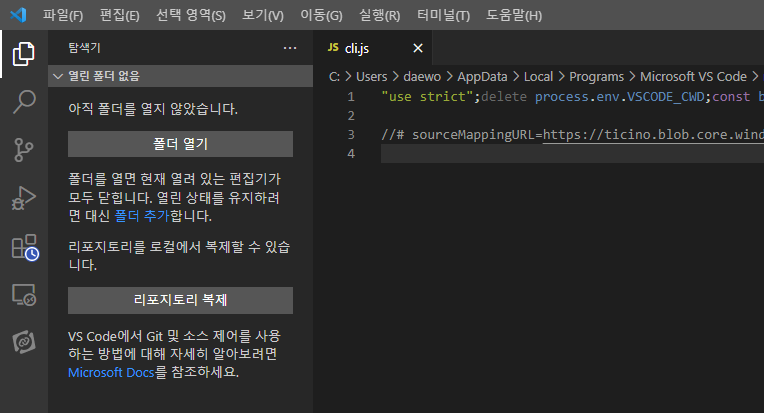
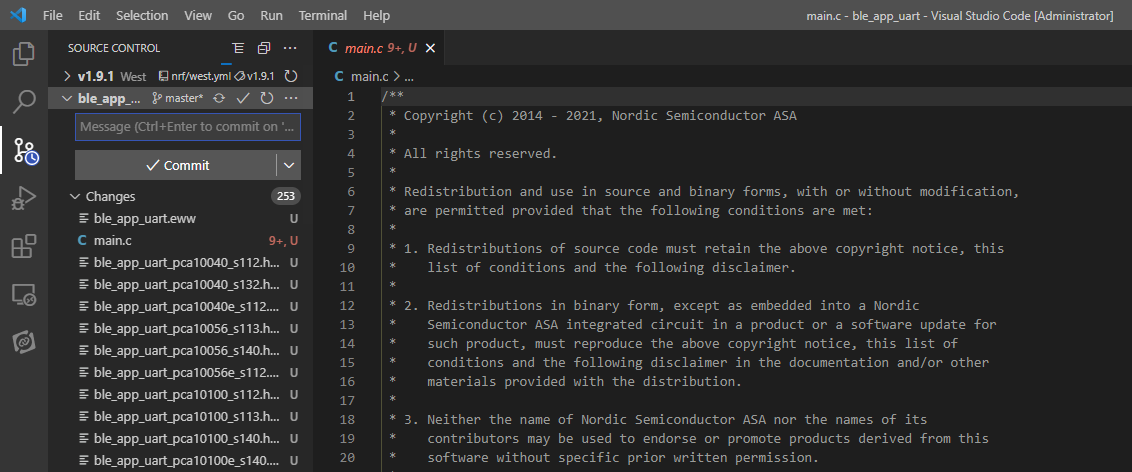
아래 그림에서 볼 수 있는 것처럼
commit이나push를 보다 편하게 할 수 있음.
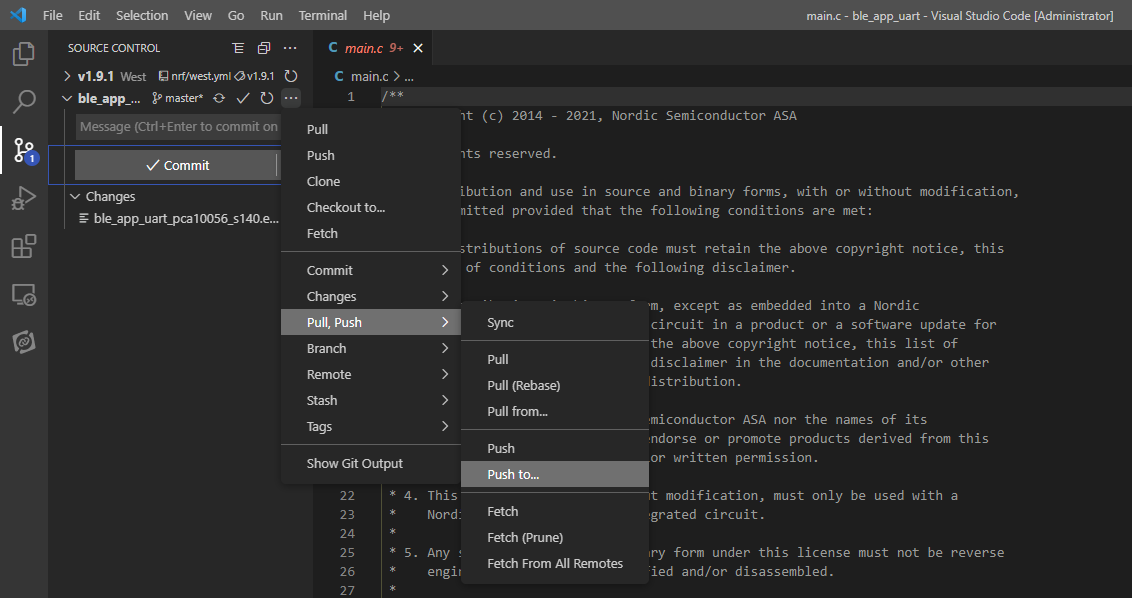
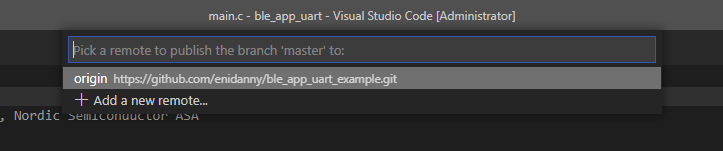
그래서 요새는 작업할 때 VS Code 와 SES 를 둘 다 켜놓고 작업을 하고 있다. 개발은 VS Code 로 하고 빌드하고 디버깅하는 것은 SES 이용해서 함. 오히려 자체적으로 크로스 체크도 되는 것 같고 버전 관리도 쉬워서… 처음에는 조금 불편했는데, 한 일주일 정도 작업하고 나니깐 조금은 익숙해진 것 같음.
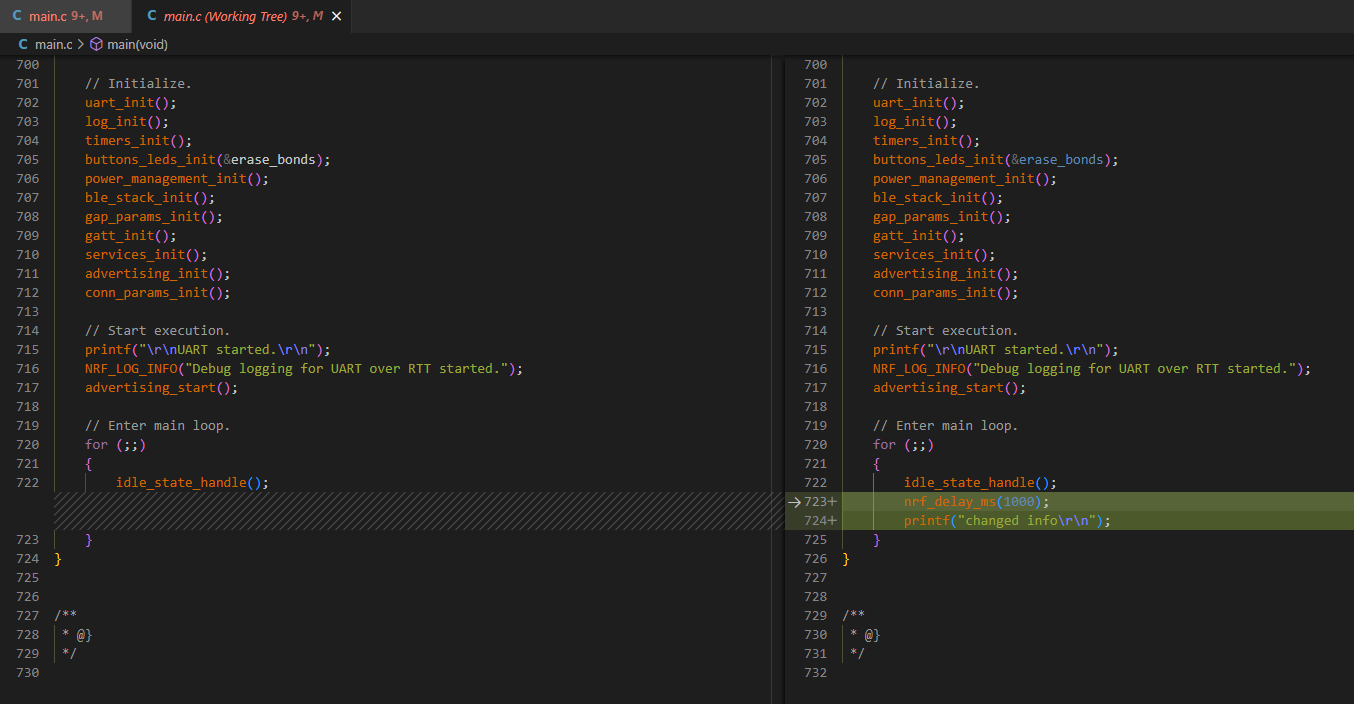
nRF Connect SDK 의 경우 온전히
VS Code내에서 개발할 수 있기 때문에nRF5 SDK보다는 버전 관리하기가 편할 것 같기도 하다.
14.3 SEEGER Embedded Stuido (SES) 셋팅
대부분의 어플리케이션 개발 플랫폼에서는 버전 관리 (Version Control System (VCS)) 기능이 제공되고 있는데, 아래 링크에 접속해보면 알겠지만 SES 에서는 반쪽짜리 VCS 기능만을 제공하고 있다.
VCS 기능을 이런 식으로 제공한다고 나와있긴한데… 실제 적용해보면 의미없는 기능이고, SES 내에서 push 도 되지 않고, 변경된 코드 비교하기도 불편해서 개발에 전혀 도움이 안 된다.
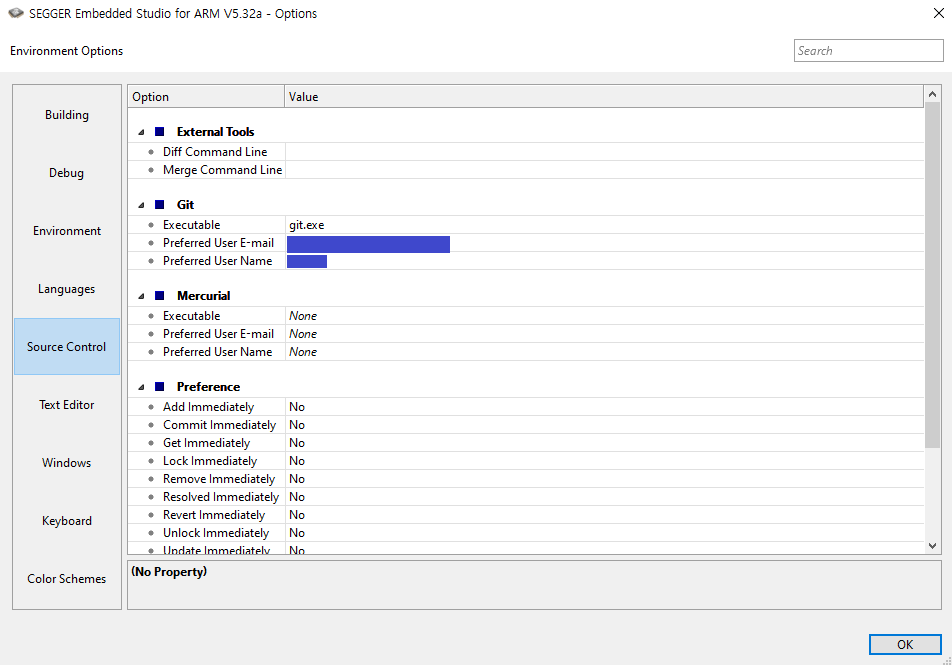
위 그림처럼 SES 실행 후, 상단의 Tools > Options... 에 들어가서 Source Control 내 정보를 입력해주면 (본인의 경우 git 을 이용하기 떄문에 Git 부분의 정보를 입력했음), SES 에서도 버전 관리 시스템이 인식되기는 하는데… 아래 그림처럼 Applicaion 폴더 내에 체크 표시가 생기는 정도…?
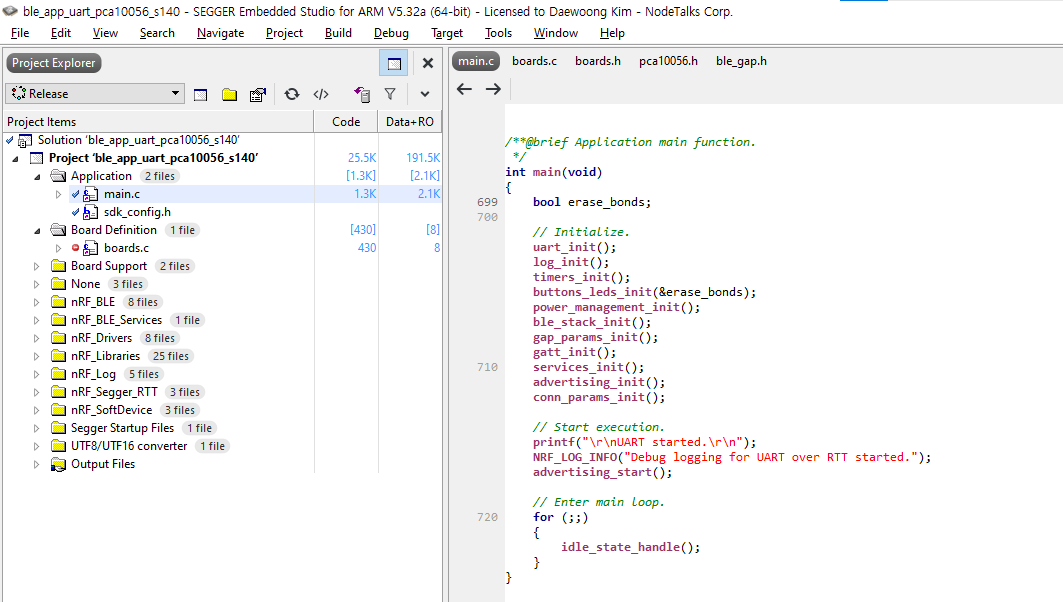
본인이 소개한 것처럼
.git폴더를 예제 디렉토리 안에 넣었다면, 위 그림처럼nRF5 SDK의 다른 영역에 있는 라이브러리 코드는 버전 관리 대상이 아니므로 ⛔ 표시가 뜰 것이다. 실제 버전 관리 대상이 되는 코드는 📁Application폴더에 있는 파일들만 해당되므로, 여기에만 ✔️ 표시가 되어있음.
근데, SES 셋팅은 굳이 안해도 된다. 결과적으로는 SES 에서 버전 관리 기능이 제공되지 않는다고 봐야해서 ✔️ 표시 뜨고 안 뜨고의 차이 정도라고 생각하면 됨.
Comments